saknade viktiga meddelanden kan vara irriterande om du vet att det kommer att bli en tuff uppgift att återställa dem. Men inte längre med avancerade dataåterställningsverktyg. Om du nyligen har förlorat några viktiga chattar med dina vänner på Facebook och du undrar hur du återställer dem, är den här artikeln avsedd för dig.
Här har vi diskuterat sätt att hitta & Återställ raderade meddelanden på Facebook Messenger på Android. Den innehåller några inbyggda funktioner och snabba lösningar som gör att du direkt kan hitta alla förlorade meddelanden på din Android-enhet och återställa dem.
utöver det har vi också diskuterat hur bästa dataåterställningsprogramvara kan vara till hjälp för att återställa dessa raderade meddelanden. Så, utan vidare, Låt oss diskutera några av dessa effektiva tips & tricks som hjälper dig att hämta dina viktiga meddelanden på Facebook Messenger på Android.
- Återställ raderade meddelanden via Facebook Messenger på Android
- hur arkiverar du meddelanden?
- Återställ raderade meddelanden från Facebook-inställningar
- Anslut Android-enhet till PC för att återställa raderade meddelanden
- använd en tredje part app för att återställa raderade Facebook-meddelanden
- slutsats
Återställ raderade meddelanden via Facebook Messenger på Android
Om du har dina meddelanden arkiverade i din Facebook Messenger-app får du chansen att enkelt återställa raderade Facebook-meddelanden. För att göra detta, följ dessa steg:
· Öppna Facebook Messenger på din enhet och gå till dina senaste konversationer.
· * klicka på sökfältet för att söka i konversationen som du tidigare arkiverat. · * När du har hittat konversationen väljer du den helt enkelt och trycker på alternativet Unarchive Message för att unarchive det.
Obs: Om du är på webbplatsversion, gå till meddelanden > More > arkiverad för att hitta alternativet arkiverade meddelanden för att återställa raderade textmeddelanden på Facebook Messenger.
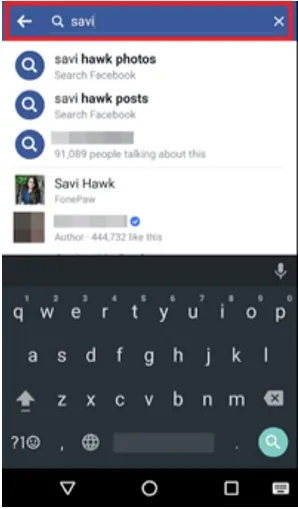
källa: iMobie
hur arkiverar du meddelanden?
om du inte vet hur du arkiverar meddelanden på Facebook Messenger, följ sedan dessa steg:
· Öppna Facebook Messenger-appen på din enhet.
· gå till senaste konversationslistan och välj den konversation som du vill arkivera.
· * När du har valt, tryck länge på den och välj menyn tre horisontella linjer och välj alternativet Arkiv.
detta enkla steg sätter omedelbart den valda konversationen i arkiv. Du kan senare använda dessa arkiv för att återställa permanent raderade meddelanden.
Återställ raderade meddelanden från Facebook-inställningar
Nu när du har arkiverat meddelanden kan du också återställa oavsiktligt raderade Facebook-meddelanden från ett Facebook-konto på skrivbordet. För att göra detta, följ dessa steg:
· Logga in på ditt Facebook-konto på skrivbordet.
· gå till Inställningar> allmänna kontoinställningar.
· * Välj alternativet ”din Facebook-Information” från den vänstra panelen. · * Välj alternativet ”Ladda ner din information” från den högra panelen.
· Välj här alternativet ”meddelanden” och tryck på ”Skapa fil” – knappen.
· * När du klickar på den här knappen tar det ett tag att slutföra processen.
· när det kommer att slutföra processen, kommer det att skicka ett meddelande som hjälper dig att ladda ner filen.
· klicka på det här meddelandet och tryck på nedladdningsknappen bredvid filen du vill ladda ner.
Här kommer det att be dig att ange ett lösenord för att ladda ner den här filen för bättre säkerhet. Ange lösenordet och det kommer att uppmana ett nytt fönster som ber dig att spara filen på skrivbordet.
Nu när du har filen sparad på ditt system kan du komma åt dessa filer från din Android-enhet för att återställa raderade texter när du vill.

källa: systweak
Anslut Android-enhet till PC för att återställa raderade meddelanden
nästa sak du kan följa för att återställa raderade Facebook-meddelanden på din Android-enhet är att ansluta din Android-enhet till PC via USB-kabel. När du är ansluten följer du dessa steg:
· gå till ”SD-kort” eller ”intern lagring”.
· Välj Android> Data.
· Här leta efter ”com.facebook.Orca ” mapp och välj den.
· gå nu till Cache > fb_temp.
· Här letar du efter meddelanden som du vill återställa och följer processen för att återställa den.
källa: wondershare
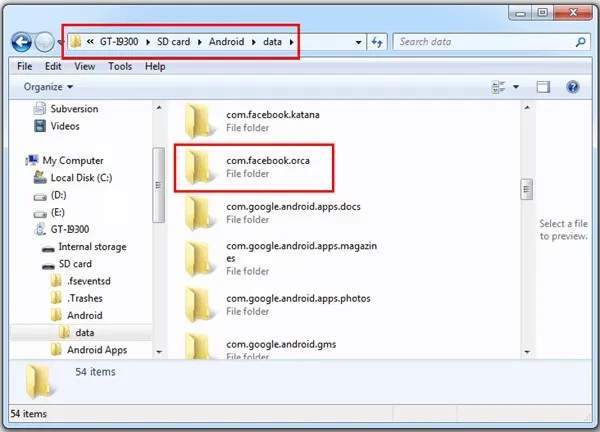
källa: wondershare
använd en tredje part app för att återställa raderade Facebook-meddelanden
nästa snabb lösning för att återställa raderade Facebook-meddelanden är att använda tredjepartsdata återställningsverktyg. Genom att arbeta med avancerade algoritmer hjälper dessa verktyg dig att återställa alla typer av filer och data utan problem. Dessa verktyg fungerar automatiskt för att spara mycket tid och minska manuella ansträngningar. Några användbara funktioner dessa verktyg erbjuder inkluderar:
· stöder återställa alla typer av raderade och förlorade data.
· * hjälper dig att återställa raderade textmeddelanden, foton, videor, dokument och andra filtyper. · * låter dig förhandsgranska innan du återställer data. Den här funktionen ger dig större kontroll över dina data där du kan bestämma vilka filer du vill behålla eller ta bort.
· stöder olika enheter inklusive Windows, Mac, iOS, Android och mer.
· enkel och sömlös användarupplevelse med en avancerad lösning.
slutsats
kraften i sociala medier ligger i dess förmåga att ge enkel kommunikation med chattalternativ. Nu när du hade diskuterat något viktigt med din vän på Facebook Messenger och förlorat det av misstag, är det bästa sättet att återställa det att följa ovan nämnda steg.